
发布时间:2022-10-01 来源:win7旗舰版 浏览量:
一些用户说自己win7 32位系统电脑CPU风扇噪音总是特别大,很吵,根本没办法专心工作。CPU是电脑核心配件,也是电脑配件中发热量最大的硬件之一,如果你觉得CPU风扇转速太快可以调整,接下去一起看看win7系统调cpu风扇转速的详细步骤。
具体方法如下:
1、首先打开控制面板,进入页面后点击“电源选项”。
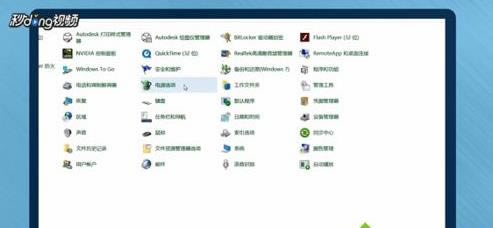
2、然后点击平衡后面的“更改计划设置”,点击“更改高级电源设置”。
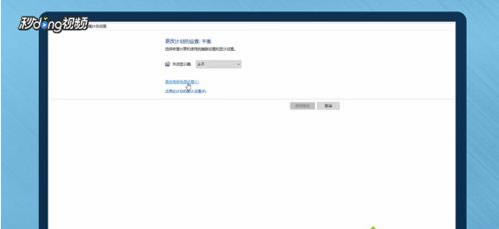
3、在弹出的窗口中点击“处理器电源管理”,选择“系统散热方式”,在下拉菜单中选择“主动”或“被动”,来调整CPU风扇转速。
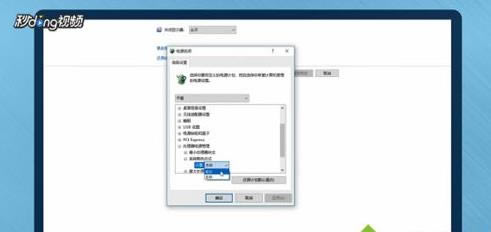
很多人认为cpu风扇转速越快越好,其实不是这样,应该根据电脑本身情况来设定,有需要调cpu风扇转速的用户一起来操作。
windows7系统网络中的计算机提示“没有打开服务器服务”
一些用户说自己点击win7旗舰版系统网络中的计算机提示“没有启动服务器服务”,也不知道怎么回事?弹
通常情况下,wps文档中的文字默认都是黑色的,但是有些win7旗舰版系统用户想要将wps文档中的文
windows7系统零日漏洞曝光,谷歌建议:升级windows 10
谷歌先前发现了两个零日漏洞,其中的一个会对Chrome浏览器用户产生影响,可以通过更新新版浏览器得
3月7日,苹果对外发布了《苹果2019供应商责任报告》,同时苹果公司官网更新了前200家供应商名单
本站发布的ghost系统仅为个人学习测试使用,请在下载后24小时内删除,不得用于任何商业用途,否则后果自负,请支持购买微软正版软件!
如侵犯到您的权益,请及时通知我们,我们会及时处理。Copyright @ 2018 斗俩下载站(http://www.doulia.cn) 版权所有 xml地图 邮箱: